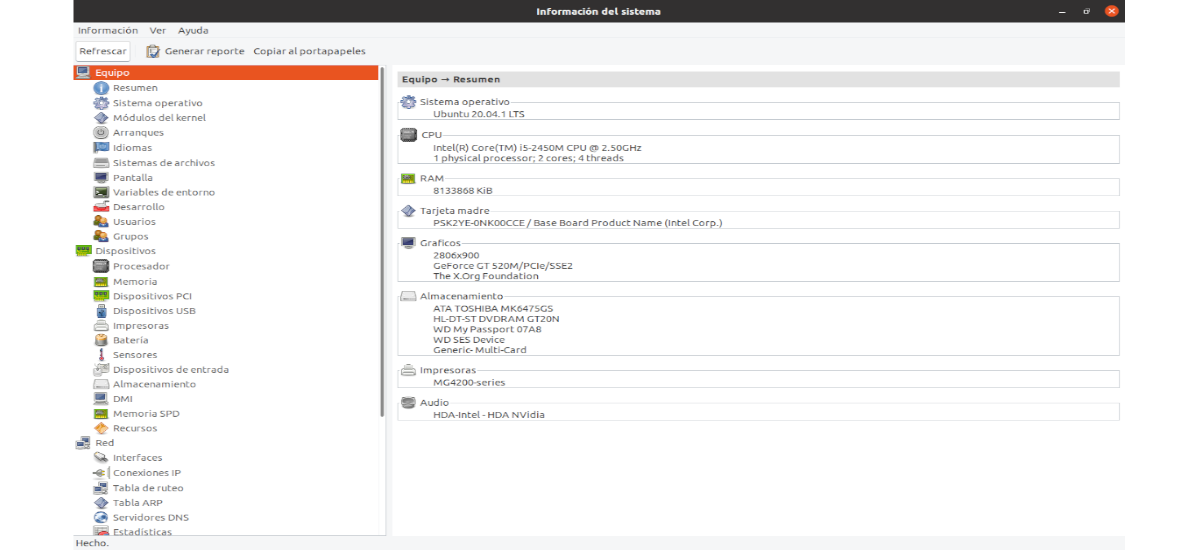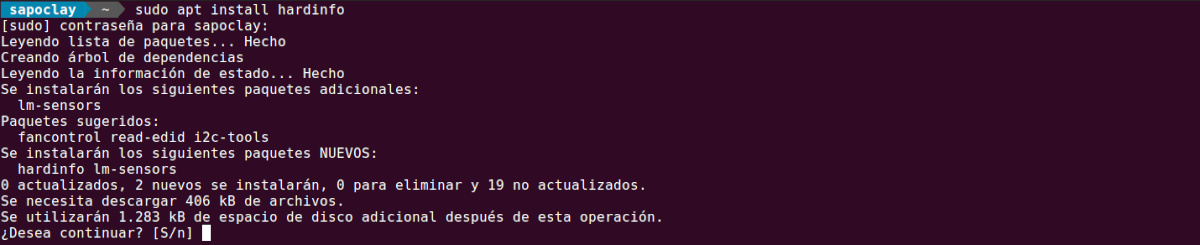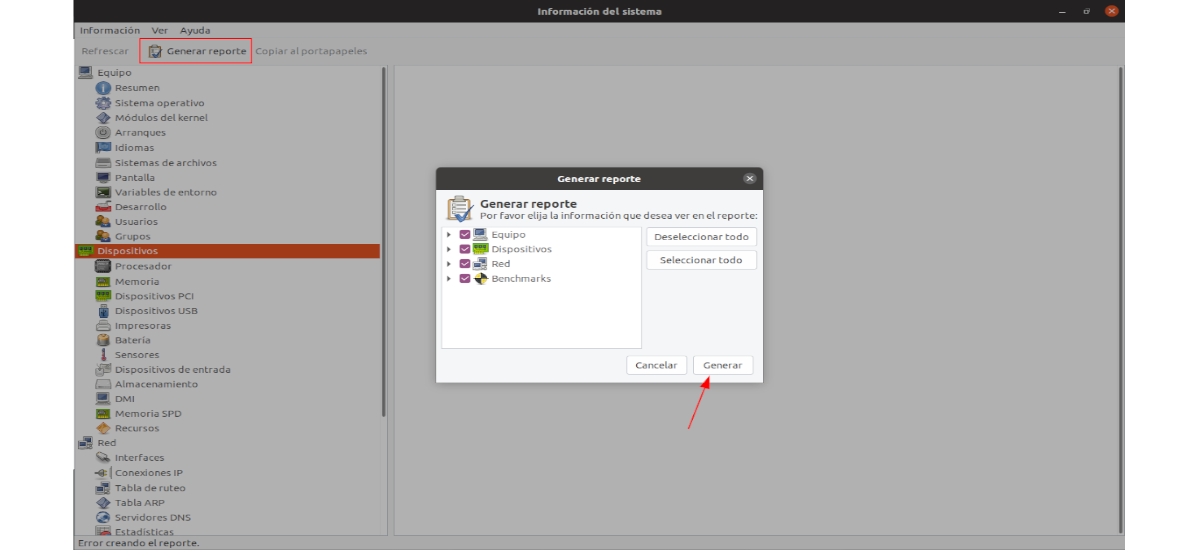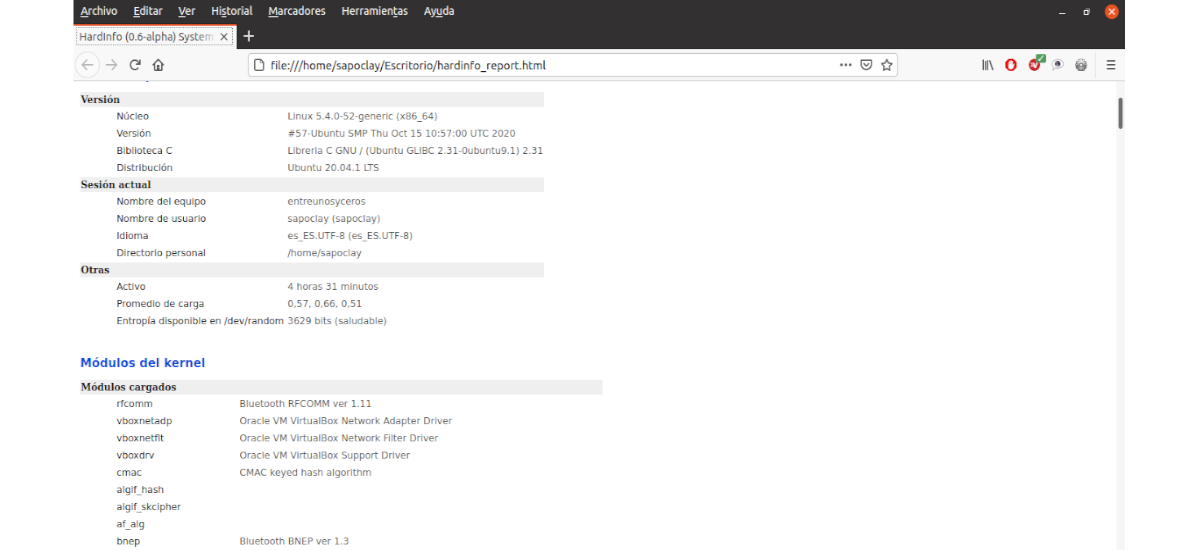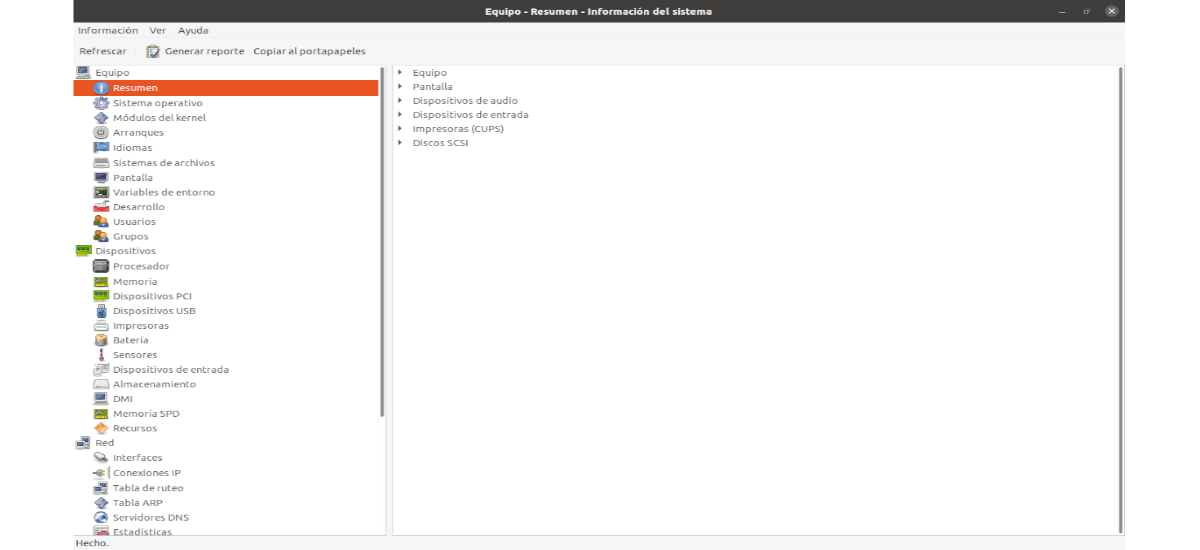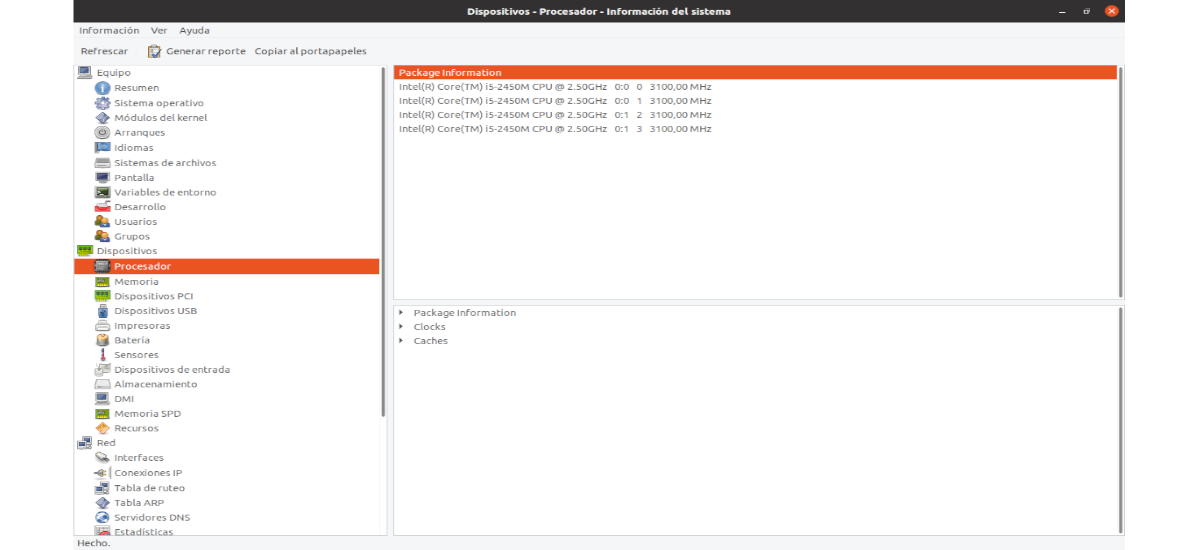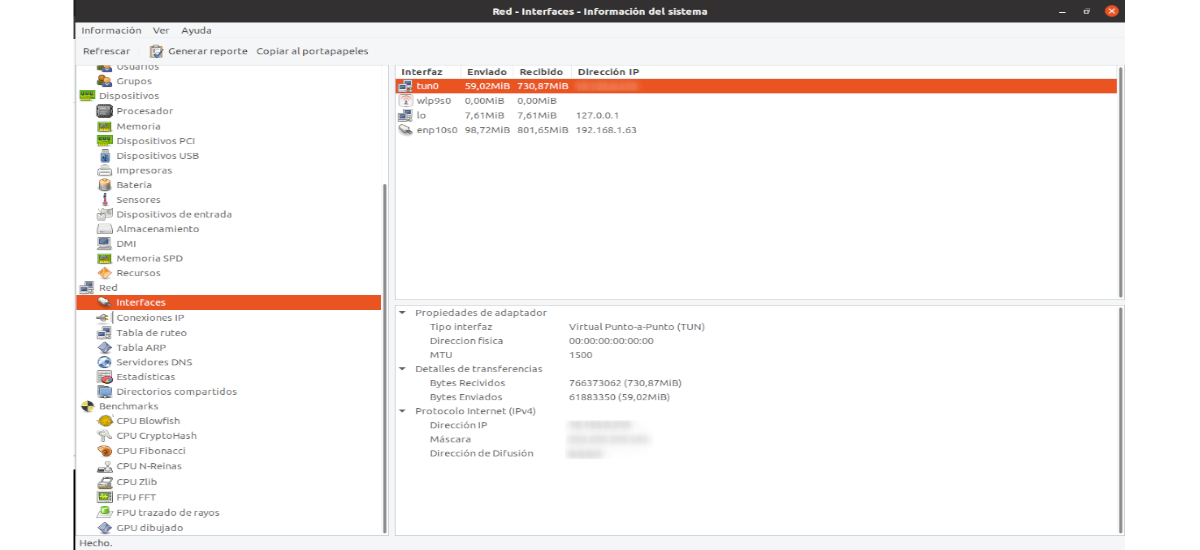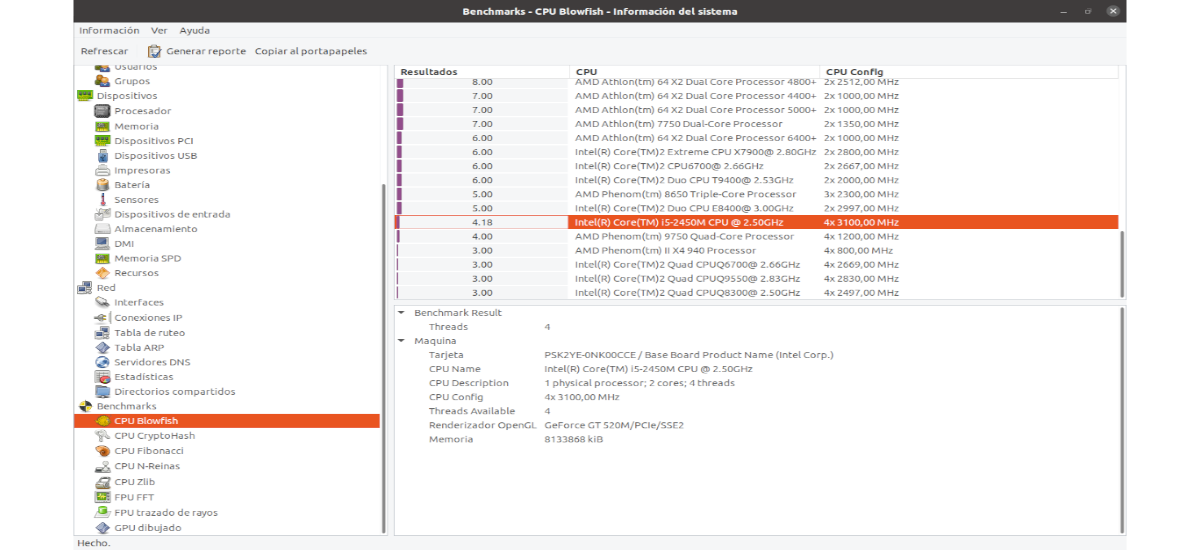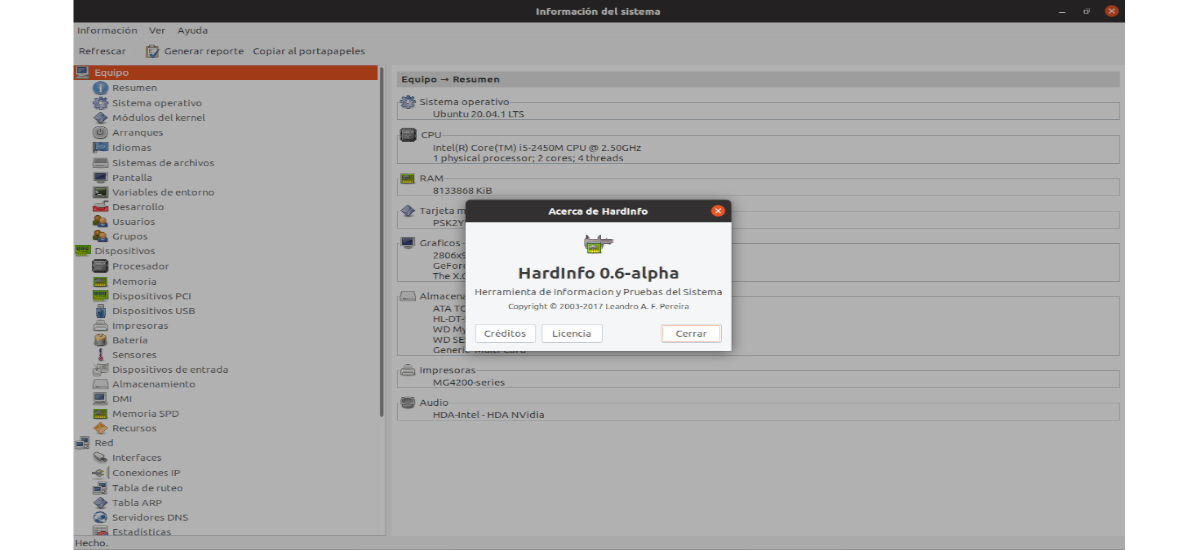
В следующей статье мы рассмотрим HardInfo. Если тебе нужно получить подробную информацию об оборудовании, которое монтируется на вашем компьютере, это приложение может вам помочь. Это фантастическое приложение, которое может рассказать вам все, от технических характеристик вашего ПК, информации, связанной с процессором, информации о модуле ядра Gnu / Linux и многого другого.
Hardinfo - это подробное приложение, которое поможет вам найти много информации о вашем ПК. Тем не менее, это приложение не предустановлено ни в одной системе Gnu / Linux, поэтому мы должны установить его на свой компьютер. Более подробную информацию об этом инструменте можно найти в его Страница GitHub.
Использовать инструмент HardInfo так же просто, как его установить. Все, что нам нужно сделать, это выберите, в каком разделе из тех, что появляются в левой части экрана, мы хотим видеть информацию. Мы увидим эту информацию в правой части экрана.
Как вы можете видеть на предыдущем скриншоте, здесь мы можем получить всю информацию о нашей команде. Если есть что-то, что должно появиться справа, а мы этого не видим, если мы нажмем на «Обновление» он должен появиться. Это то, чем нужно заняться, особенно в разделе тестов. В противном случае мы увидим результаты последнего выполненного анализа.
Установите Hardinfo в Linux
Установка Hardinfo более или менее одинакова для всех основных операционных систем Gnu / Linux, поскольку приложение очень популярно и имеется практически во всех программных репозиториях дистрибутивов.
Чтобы начать установить приложение Hardinfo на свой компьютер, откройте терминал (Ctrl + Alt + T) и используйте следующую команду:
sudo apt install hardinfo
Используйте Hardinfo для просмотра отчета об оборудовании
Если вы хотите использовать Hardinfo для проверки оборудования вашего компьютера, запустите приложение. Его можно запустить, выполнив поиск «Hardinfo» в меню приложения или нажав клавиши Alt + F2 на клавиатуре, чтобы открыть панель быстрого запуска.. После открытия вам просто нужно написать HARDiNFO в поле запуска.
Когда приложение Hardinfo открыто, нам нужно будет позволить приложению сканировать оборудование. Это не займет много времени. Когда сканирование будет завершено, нам придется искать »Создать отчет'и нажмите эту кнопку.
Однажды кнопка 'Создать отчет', на экране появится всплывающее окно. По умолчанию, 'О нас «»Устройства«»Red«И»тесты". Снимите выделение с тех элементов, которые не хотите включать в отчет. Затем нажмите кнопку 'Генерировать».
Когда выбрана кнопка 'Генерировать', появится всплывающее окно. В нем нам будет предоставлена возможность выбрать папку и имя для сохранения отчета, созданного на нашем компьютере. Мы можем сохранить его в формате html и как текстовый файл..
После сохранения отчета на экране появится уведомление, в котором Hardinfo попросит нас открыть отчет в нашем браузере. Выбирать 'открытый', чтобы просмотреть отчет.
Проверить технические характеристики оборудования
Hardinfo может показать нам технические характеристики нашего ПК. Для этого сначала запустим Hardinfo. Тогда нам придется раздел поиска 'О нас 'слева и щелкните по нему.
В разделе 'О нас ', вы увидите полное ознакомление с техническими характеристиками вашего оборудования., начиная от процессора и заканчивая графическим процессором, и всего, что между ними.
Информация об устройстве
Если вас интересуют консультации Подробную информацию об устройствах, подключенных к вашему ПК, ищите в разделе 'Устройства". Найдя его, вы увидите элементы, расположенные прямо под ним, например "Процессор«»память', так далее..
Сетевая информация
Когда то, что вы ищете, информацию, относящуюся к вашим сетевым устройствам, ищите в разделе «Сеть» на боковой панели Hardinfo.. Прямо ниже вы увидите 'Интерфейсы«»IP-соединения«»Таблица маршрутизации'и другие элементы, относящиеся к сети.
тесты
Вы хотите проверьте производительность вашего ПК? Перейдите на боковую панель в Hardinfo и найдите «Benchmarks». Чуть ниже вы найдете различные бенчмарки, которые можно поставить на компьютер для проверки его производительности.
деинсталляция
к удалите этот инструмент из нашей команды, нам останется только открыть терминал (Ctrl + Alt + T) и выполнить команду:
sudo apt remove hardinfo
Если это не тот тип инструмента, который вы ищете, со временем этот блог был опубликован. различные инструменты для просмотра информации об оборудовании в Ubuntu. Среди них мы можем найти список терминальные инструменты с которым можно проконсультироваться с оборудованием, я некс o процессор-х. Но это лишь некоторые из возможных вариантов.